Що робити, якщо маршрутизатор не поширює Інтернет через Wi-Fi

- 3255
- 905
- Orville Zboncak DVM
Вступ
Для розповсюдження Інтернету від постачальника між кількома пристроями потрібен Wi-Fi Roter для розповсюдження Інтернету від постачальника між кількома пристроями. Якщо в будинку є велика кількість технологій, маршрутизатор просто необхідний. Але час від часу, без видимих причин, маршрутизатор перестає розповсюджувати Wi-Fi, а Інтернет працює через кабель.

Замість того. Рішення насправді просте, достатньо зробити кілька простих операцій.
То чому ж маршрутизатор не видає Інтернет через Wi-Fi? У той же час, ви не можете підключитися до бездротової мережі загалом, або з активним з'єднанням неможливо відкрити одну сторінку.
Відсутність бездротової мережі
Якщо ви увімкнули маршрутизатор, а пристрої просто не бачать мережі, через те, що вона може бути і що робити?
- Модуль Wi-Fi вимкнено. Це можна визначити тим, що бездротова лампочка не спалює. Біля значка у вигляді антени лампочка повинна або постійно горіти, або часто моргнути. Деякі моделі мають спеціальну кнопку для включення/вимкнення Wi-Fi. Перевірте, чи її натиснуть. Можливо, хтось із членів сім'ї випадково торкнувся її. Якщо такої кнопки немає, ви можете перевірити стан модуля через браузер. Введіть розділ параметрів бездротової мережі, активуйте елемент "Увімкнути Wi-Fi", перезавантажте.
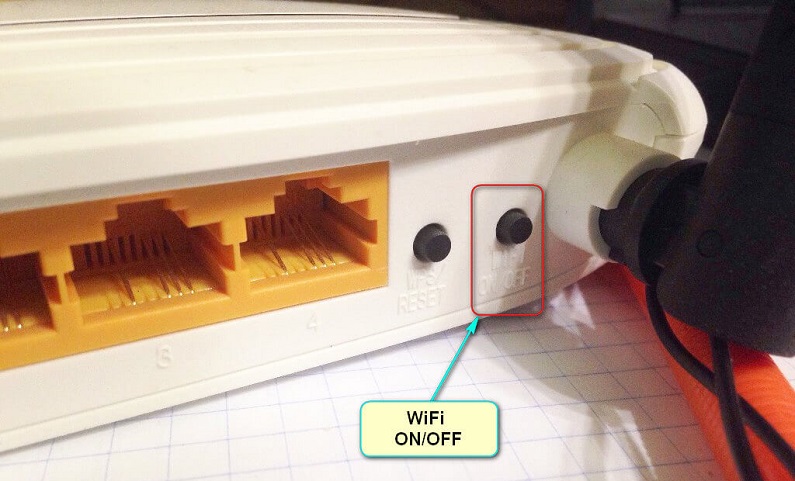
- Неправильний вибір каналу зв'язку. Все обладнання працює з частотою 2,4 ГГц, тому час від часу може виникати переповнення сигналу. Зазвичай маршрутизатор налаштований для автоматичного призначення каналу. Але іноді більш доцільно вибирати його вручну. Ви можете використовувати спеціальні утиліти для перевірки навантаження каналів зв'язку, наприклад, безкоштовного сканера Wi-Fi для Windows або Wi-Fi Analyzer для Android, і вибрати найбільш безкоштовні.
- Неправильно ввів пароль. Якщо ви не можете пригадати, перейдіть до встановлення маршрутизатора - мережева безпека - пароль. Замініть його суто цифровим. Тоді буде складніше помилитися.
Якщо після цього помилка повторюється, спробуйте зробити такі дії:
- Підключіться до Інтернету безпосередньо, щоб перевірити наявність сигналу від постачальника. Можливо, Інтернет не працює з технічних причин або через борг.
- Перезавантажте маршрутизатор, який позбавиться від багатьох помилок програмного забезпечення.

- Підключіться до точки доступу з інших пристроїв. Якщо це вдалося, то проблема не в ній.
- Перевірте пристрій на наявність пошкодження. Можливо, передається кабель або контакт антени залишився. Спробуйте перемістити антену, поверніть її в інший бік. Можливо, це слабкий сигнал, який є причиною безробіття з'єднання.
Інтернет не працює, якщо є мережа
Причини, через які маршрутизатор не поширює мережу правильно, також є декількома: Інтернет -кабель неправильно підключений або пошкоджений, маршрутизатор або акцептор неправильно встановлений.
Пошкоджений або неправильно підключений кабель
Перш за все, переконайтеся, що Інтернет -кабель не пошкоджений. Вам потрібно покласти його в таке місце, що на ньому ніхто не штампує, нічого не розчавлює його, і він не зайшов занадто далеко. Крім того, він повинен бути підключений у правильному роз'єм. Зазвичай його пофарбовані в блакитний і підписаний Ваном.
Налаштування маршрутизатора
- Перевірте правильність введених даних постачальника. Дізнайтеся, що ваш постачальник послуг Правильні дані та тип з'єднання, а потім перевірте їх у установках. Іноді постачальник модернізації може змінити мережеві параметри та забути повідомити своїх клієнтів.
- У налаштуваннях маршрутизатора перевірте, чи включений сервер DHCP. Його мета - призначити IP -адресу кожному підключеному пристрою. Перейдіть до налаштувань бездротової мережі - DHCP. Його статус повинен включати "увімкнути" або "запущений". В іншому випадку маршрутизатор не зможе призначити IP -адресу.
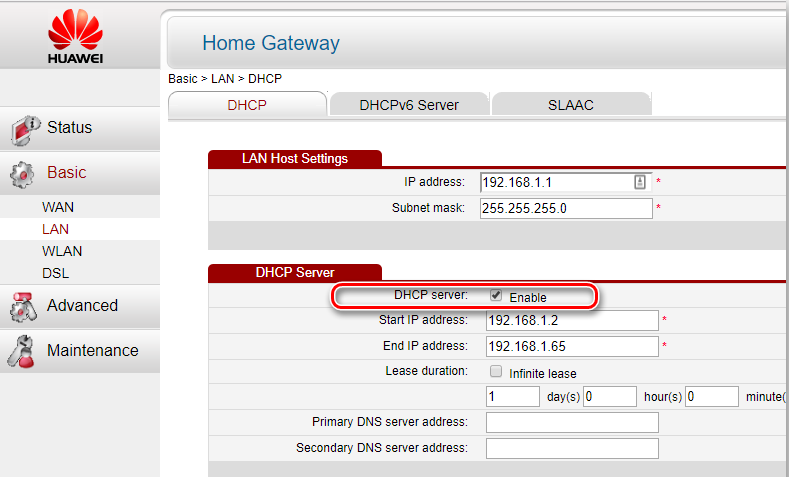
- Помилка сервера DNS. Він відповідає за перехід ПК до необхідних Інтернет -адрес. Зазвичай він надається постачальником зв'язку, якщо він працює неправильно, введіть параметри підключення мережі DNS з Google - 8.8.8.8 або Яндекс - 77.88.8.8.
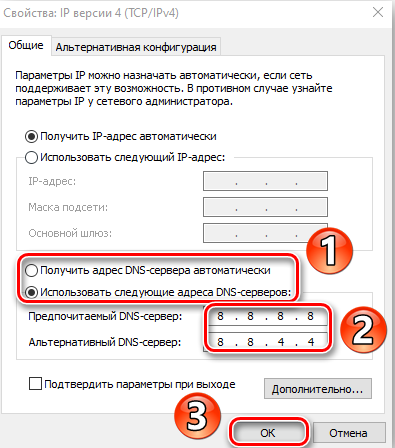
- Фільтрація IP та MAC -адреса. Для обмеження доступу до домашньої мережі активується фільтр Mac, а потім новий пристрій не підключиться. Додайте до дозволених пристроїв. Детальніше у статті читайте, як обмежити доступ до Wi-Fi. Ми рекомендуємо вам не робити прив’язки без особливих потреб, якщо ви не впевнені в знаннях.
- Прихована мережа. Ви можете випадково видалити галочку з елемента "передача" SSID ". З'єднання нових пристроїв буде неможливим, вони просто не зможуть знайти мережу. Якщо ви використовуєте таке обмеження для цілей безпеки, активуйте здатність транслювати SSID.
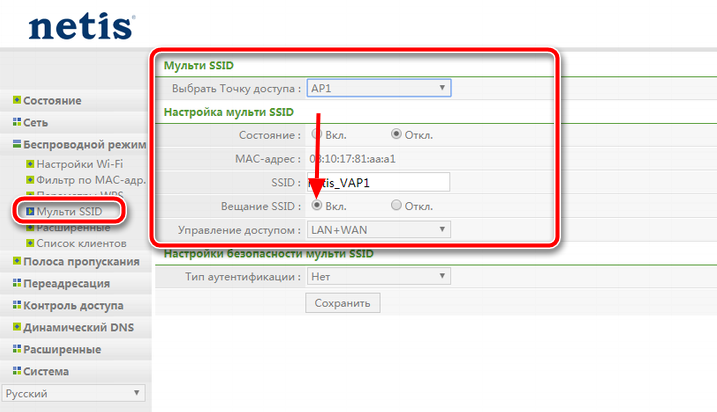
Налаштування прийому пристрою
Налаштування за замовчуванням передбачають отримання IP -адреси та сервера DNS автоматично. У ноутбуці необхідно активувати відповідні установи.
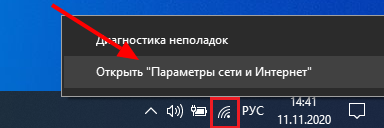
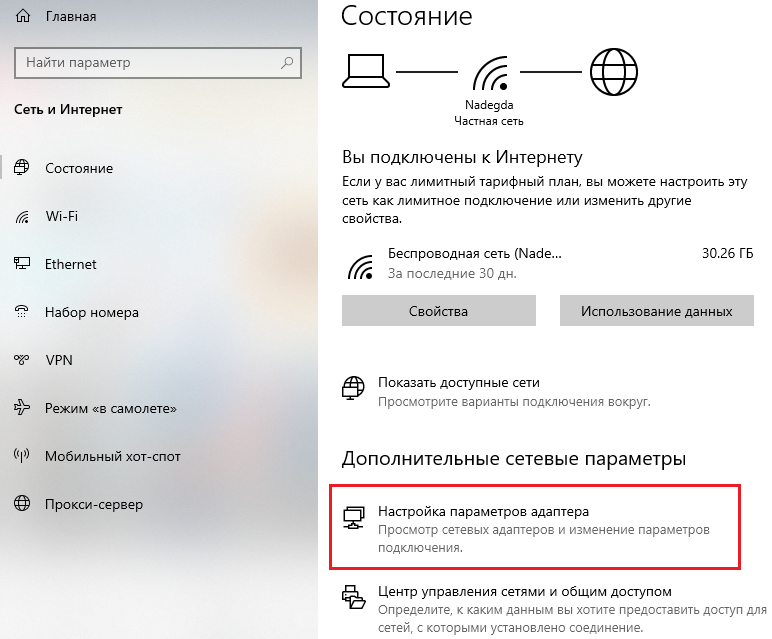
У системному лотку Windows натисніть на праву кнопку Клацніть на значок розлучення в Інтернеті - мережі мереж та загального доступу - зміна параметрів адаптера - бездротова мережа - властивості - IP -версія 4 - Властивості - Отримайте IP -address автоматично та отримайте сервер DNS автоматично. Планшет Android та iOS отримує ці дані автоматично за замовчуванням, нічого не потрібно зробити додатково.
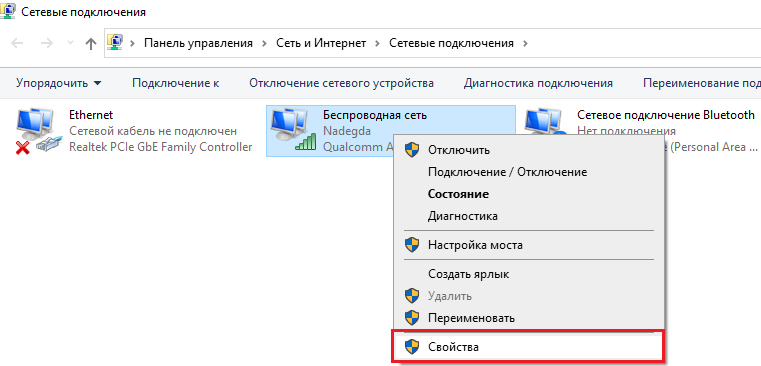
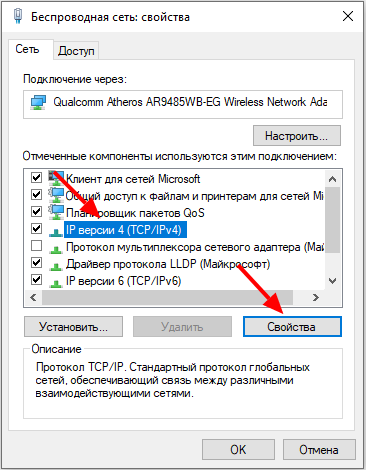
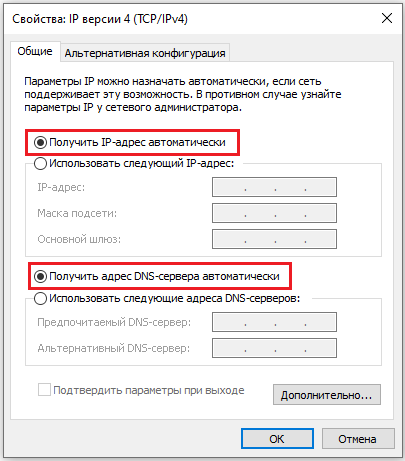
Інша річ, якщо ви встановите використання статичного IP.
Вікна
Замість автоматичної квитанції введіть необхідні параметри вручну. Збережіть введені дані та спробуйте знову підключитися.
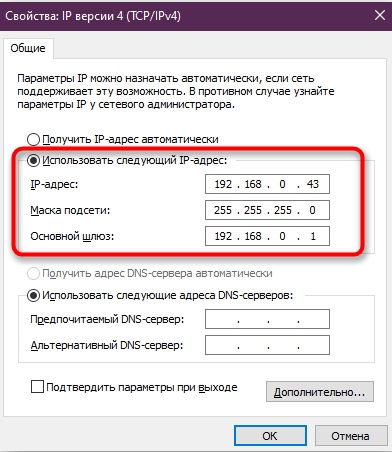
Андроїд
Налаштування - бездротові мережі - Wi -Fi - Встановіть ім'я з'єднання - Змініть мережу - Додатково - Налаштування IPv4 - користувач. Перевірте та відрегулюйте дані, натисніть "Зберегти".
iOS
Налаштування - Wi -fi - Кнопка "I" біля імені з'єднання - Статич. Введіть дані та зберегти.
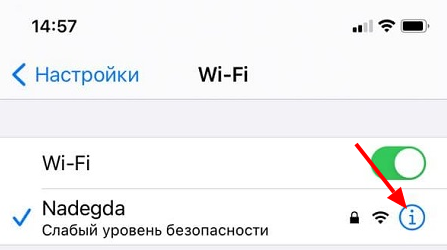
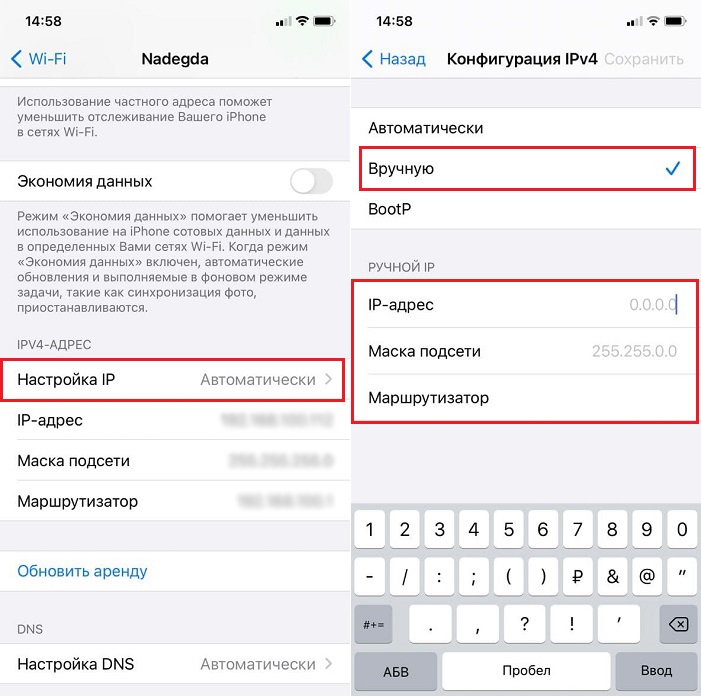
Висновок
Тепер ви знаєте, чому маршрутизатор не поширює Інтернет через Wi-Fi і що робити. Навіщо зателефонувати майстві, якщо прості проблеми можна вирішити самостійно? Ми віримо у ваш успіх і очікуємо коментарів із досвідом застосування наших рекомендацій.

